Compartilhar e receber dados do Armazenamento de Blobs do Azure e do Azure Data Lake Storage
APLICA-SE A:  Armazenamento de Blobs do Azure
Armazenamento de Blobs do Azure  Azure Data Lake Storage Gen1
Azure Data Lake Storage Gen1  Azure Data Lake Storage Gen2
Azure Data Lake Storage Gen2
O Azure Data Share permite que você compartilhe com segurança instantâneos de dados de seus recursos de seus recursos de armazenamento do Azure para outras assinaturas do Azure. Incluindo assinaturas do Azure fora de seu locatário.
Este artigo descreve como compartilhar dados do Armazenamento de Blobs do Azure, Azure Data Lake Storage Gen1 e Azure Data Lake Storage Gen2.
Este artigo orientará você por:
- Quais tipos de dados podem ser compartilhados
- Como preparar seu ambiente
- Como criar um compartilhamento
- Como receber dados compartilhados
Você pode usar o sumário para ir diretamente para a seção de que precisa ou continuar no artigo para seguir o processo do início ao fim.
O que tem suporte
O Azure Data Share dá suporte ao compartilhamento de dados do Azure Data Lake Gen1, do Azure Data Lake Gen2 e do armazenamento do Azure.
| Tipo de recurso | Recurso compartilhável |
|---|---|
| Azure Data Lake Gen1 e Gen2 | Arquivos |
| Pastas | |
| Sistemas de arquivos | |
| Armazenamento do Azure | *Blobs |
| Pastas | |
| Contêineres |
Observação
*Blobs de blocos, de anexação e dblob de páginas têm suporte. No entanto, quando eles são compartilhados, eles serão recebidos como blobs de blocos.
Os dados compartilhados dessas fontes podem ser recebidos pelo Azure Data Lake Gen2 ou pelo Azure Blob Storage.
Comportamento de compartilhamento
Para sistemas de arquivos, contêineres ou pastas, você pode optar por fazer instantâneos completos ou incrementais de seus dados.
Um instantâneo completo copia todos os arquivos e pastas especificados em cada instantâneo.
Um instantâneo incremental copia apenas arquivos novos ou atualizados, com base na hora da última modificação dos arquivos.
Os arquivos existentes com o mesmo nome são substituídos durante um instantâneo. Um arquivo que é excluído da origem não é excluído no destino. Subpastas vazias na origem não são copiadas para o destino.
Pré-requisitos para compartilhar dados
- Se você não tiver uma assinatura do Azure, crie uma conta gratuita antes de começar.
- Uma conta do Azure Data Share.
- O endereço de email de logon do Azure do destinatário dos dados (usar o alias de email não funcionará).
- Se o recurso do SQL do Azure estiver em uma assinatura do Azure diferente daquela em que sua conta do Azure Data Share se encontra, registre o provedor de recursos Microsoft.DataShare na assinatura em que o recurso do SQL do Azure está localizado.
Pré-requisitos da conta de armazenamento de origem
- Uma conta de armazenamento do Azure. Se você ainda não tem uma conta, crie uma.
- Permissão para gravar na conta de armazenamento. A permissão de gravação está em Microsoft.Storage/storageAccounts/Write. Faz parte da função Colaborador.
- Permissão para adicionar atribuição de função à conta de armazenamento. Essa permissão está no Microsoft.Authorization/roleassignments/write. Faz parte da função Proprietário.
Criar um compartilhamento
Entre no portal do Azure.
Navegue até sua página Visão Geral do Data Share.
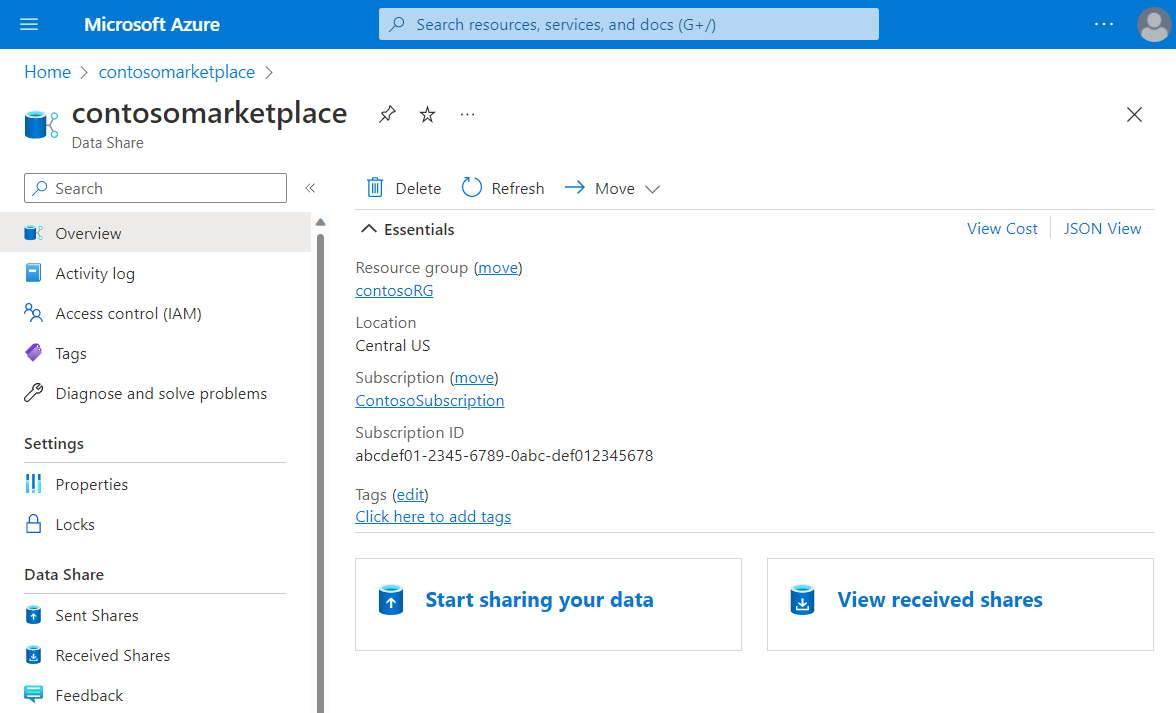
Selecione Começar a compartilhar seus dados.
Selecione Criar.
Preencha os detalhes do seu compartilhamento. Especifique um nome, um tipo de compartilhamento, uma descrição do conteúdo de compartilhamento e os termos de uso (opcional).
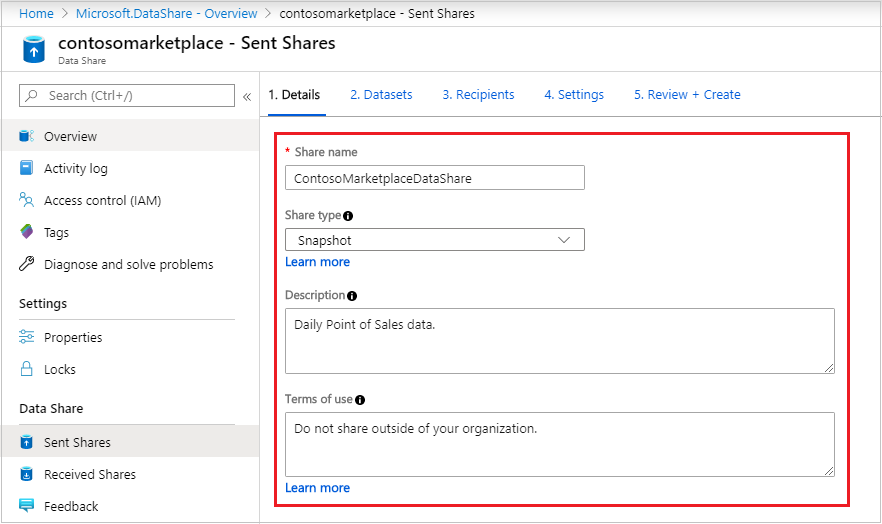
Selecione Continuar.
Para adicionar conjuntos de dados ao compartilhamento, selecione Adicionar Conjuntos de Dados.
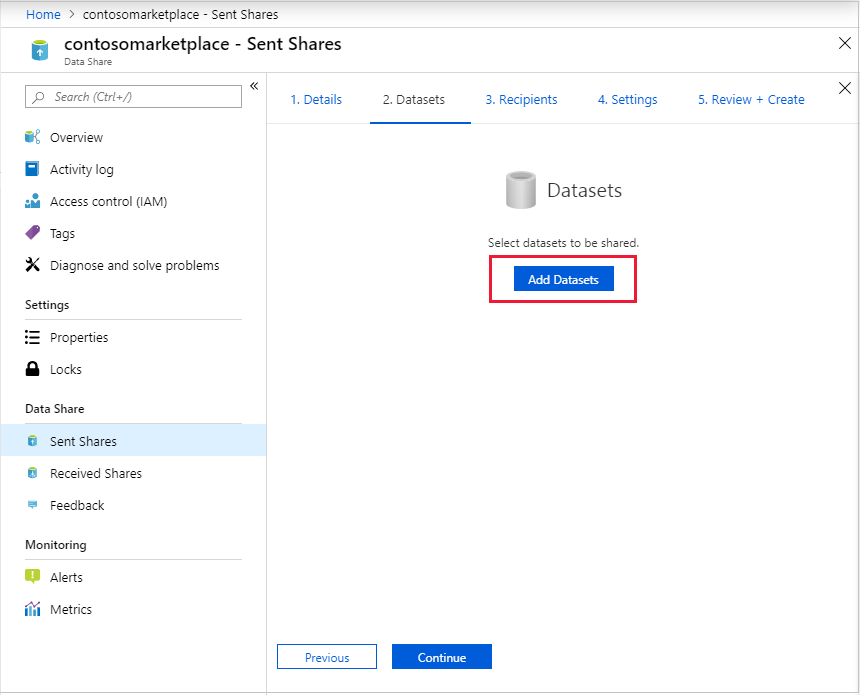
Selecionar um tipo de conjunto de dados. A lista de tipos de conjunto de dados depende de se você selecionou o compartilhamento baseado em instantâneo ou o compartilhamento in-place na etapa anterior.
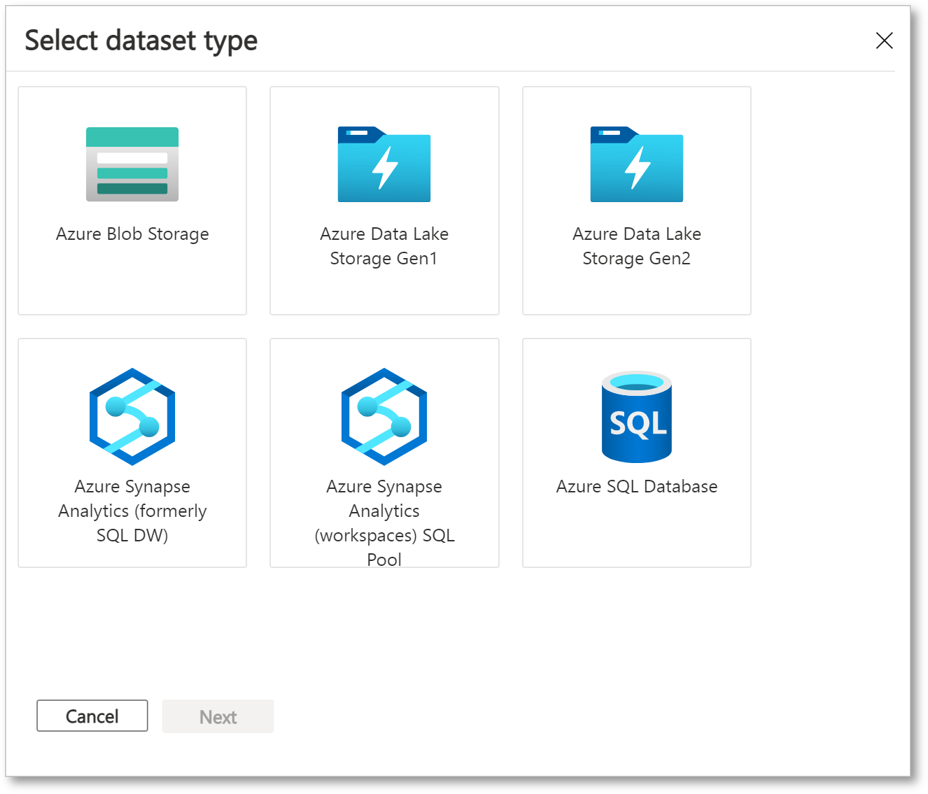
Vá até o objeto que deseja compartilhar. Selecione Adicionar conjuntos de dados.
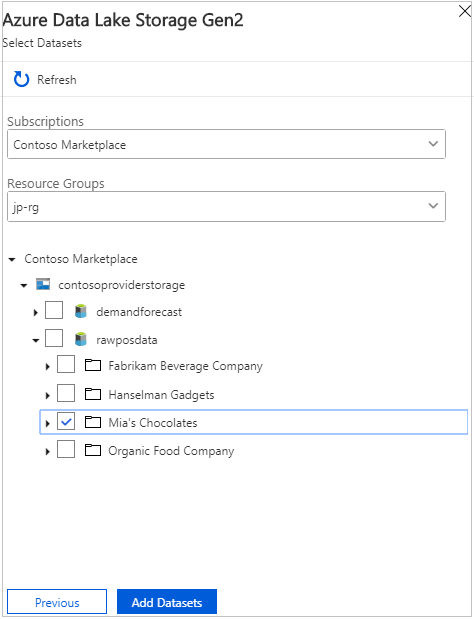
Na guia Destinatários, insira os endereços de email de seu Consumidor de Dados selecionando Adicionar destinatário.
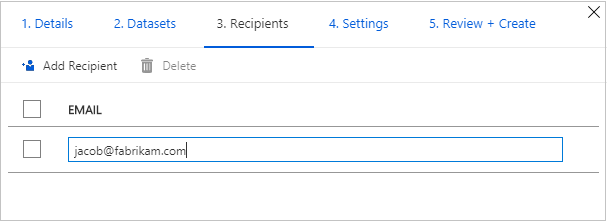
Selecione Continuar.
Se você selecionou um tipo de compartilhamento de instantâneo, poderá configurar o agendamento de instantâneo para atualizar seus dados para o consumidor de dados.
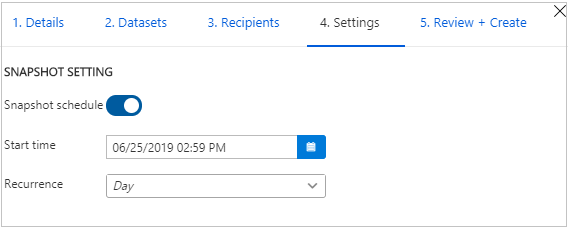
Selecione uma hora de início e um intervalo de recorrência.
Selecione Continuar.
Na guia Examinar + Criar, examine o Conteúdo do Pacote, Configurações, Destinatários e Configurações de Sincronização. Em seguida, selecione Criar.
Agora você criou seu compartilhamento de dados do Azure. O destinatário do seu compartilhamento de dados pode aceitar seu convite.
Pré-requisitos para receber dados
Antes de aceitar um convite de compartilhamento de dados, verifique se você tem os seguintes pré-requisitos:
- Uma assinatura do Azure. Caso não tenha uma assinatura, crie uma conta gratuita.
- Um convite do Azure. O assunto do email deve ser "convite de compartilhamento de dados do Azure de <yourdataprovider@domain.com>".
- Um Microsoft.DataShare resource provider registrado em:
- A assinatura do Azure em que você criará um recurso de compartilhamento de dados.
- A assinatura do Azure onde os armazenamentos de dados do Azure de destino estão localizados.
Pré-requisitos para uma conta de armazenamento de destino
- Uma conta de armazenamento do Azure. Crie uma conta, caso você ainda não tenha uma.
- Permissão para gravar na conta de armazenamento. A permissão está em Microsoft.Storage/storageAccounts/Write. Faz parte da função Colaborador.
- Permissão para adicionar atribuição de função à conta de armazenamento. Essa permissão está em Microsoft.Authorization/roleassignments/write. Faz parte da função Proprietário.
Receber dados compartilhados
Abrir um convite
Você pode abrir o convite do email ou diretamente do portal do Azure.
Para abrir um convite do email, confira sua caixa de entrada para um convite de seu provedor de dados. O convite é do Microsoft Azure, intitulado “Convite do Azure Data Share de <yourdataprovider@domain.com>“. Selecione Exibir convite para ver seu convite no Azure.
Para abrir um convite diretamente do portal do Azure, pesquise por Convites do Data Share. Você verá uma lista de convites de compartilhamento de dados.
Se você for um usuário convidado de um locatário, precisará confirmar seu endereço de email para o locatário antes de ver o convite do Data Share pela primeira vez. Depois de confirmado, ele será válido por 12 meses.
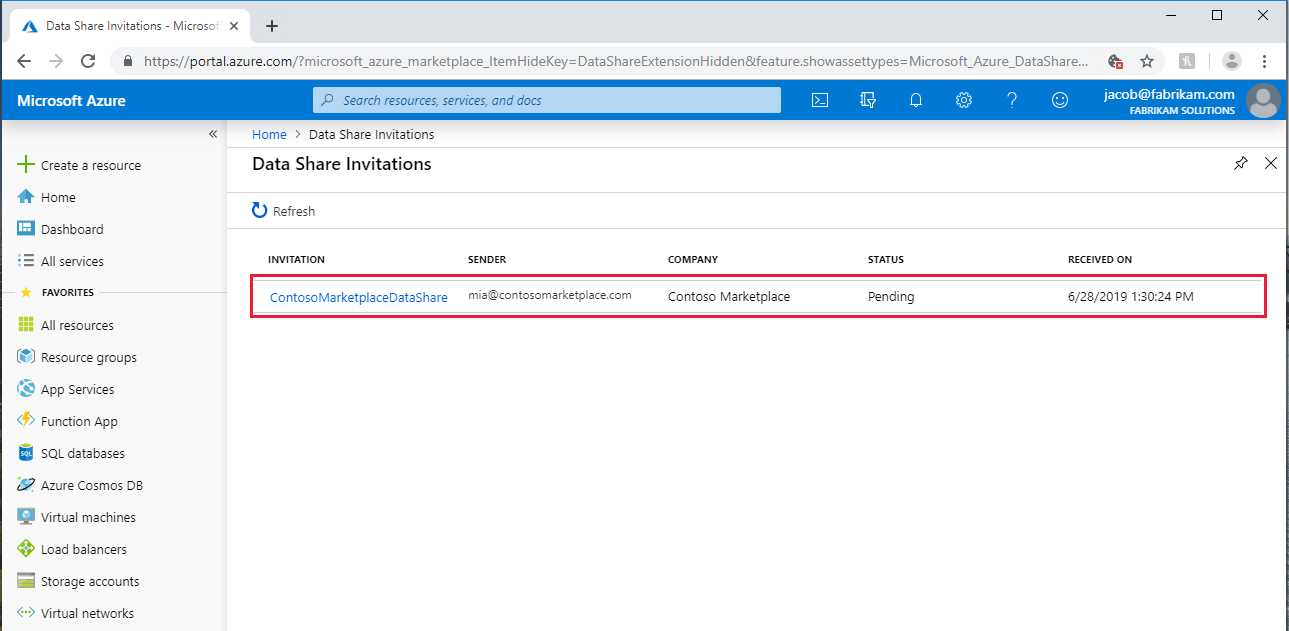
Selecione o compartilhamento que você deseja exibir.
Aceitar um convite
Examine todos os campos, incluindo os Termos de uso. Se você concordar com os termos, clique na caixa de seleção.
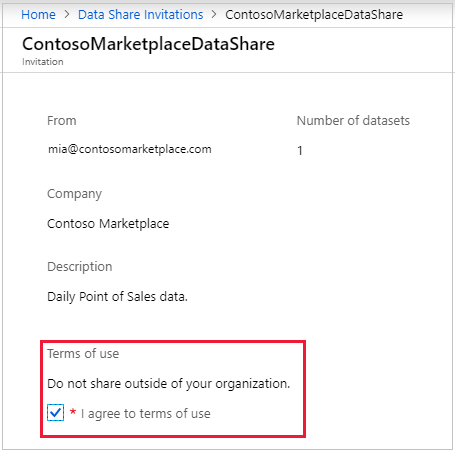
Em Conta do Data Share de Destino, selecione a assinatura e o Grupo de Recursos em que você vai implantar seu Data Share. Em seguida, preencha os seguintes campos:
No campo Conta do Data Share, selecione Criar nova se você não tiver uma conta do Data Share. Caso contrário, selecione uma conta do Data Share existente que aceitará seu compartilhamento de dados.
No campo Nome do Compartilhamento Recebido, deixe o padrão especificado pelo provedor de dados ou especifique um novo nome para o compartilhamento recebido.
Selecione Aceitar e configurar. Uma assinatura de compartilhamento foi criada.
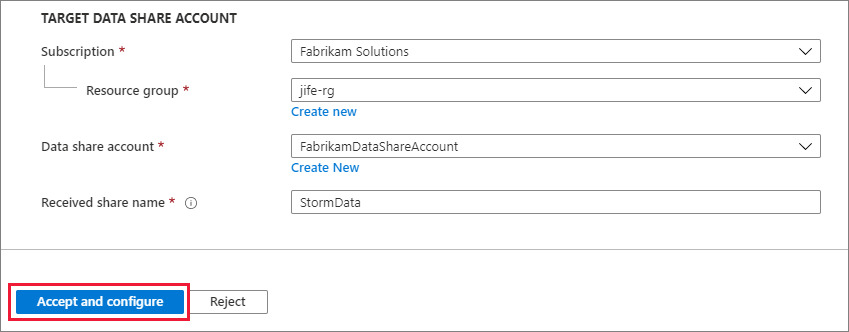
O compartilhamento recebido aparece em sua conta de compartilhamento de dados.
Se você não quiser aceitar o convite, selecione Rejeitar.
Configurar um compartilhamento recebido
Na guia Conjuntos de dados, marque a caixa de seleção ao lado do conjunto de dados que você deseja atribuir um destino. Selecione Mapear para o destino para escolher um armazenamento de dados de destino.
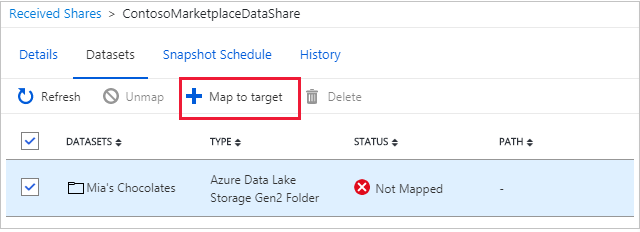
Selecione um armazenamento de dados de destino para os dados. Os arquivos no armazenamento de dados de destino que têm o mesmo caminho e nome que os arquivos nos dados recebidos serão substituídos.

Para o compartilhamento baseado em instantâneo, se o provedor de dados usar um agendamento de instantâneo para fornecer atualização regular aos dados, você também poderá habilitar o agendamento na guia Agendamento de Instantâneos. Selecione a caixa ao lado do agendamento de instantâneo. Em seguida, selecione Habilitar. O primeiro instantâneo agendado começará dentro de um minuto após a hora agendada e os instantâneos posteriores começarão em segundos da hora agendada.
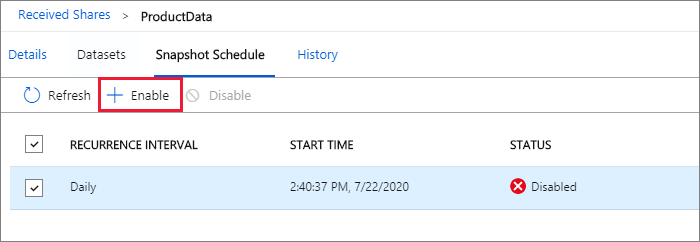
Disparar um instantâneo
As etapas nesta seção se aplicam somente ao compartilhamento baseado em instantâneo.
Você pode disparar um instantâneo da guia Detalhes. Na guia, selecione Disparar instantâneo. Você pode optar por disparar um instantâneo completo ou um instantâneo incremental de seus dados. Se esta for a primeira vez que você está recebendo dados de seu provedor de dados, selecione Cópia completa. Quando um instantâneo estiver em execução, os instantâneos subsequentes não serão iniciados até que o anterior seja concluído.
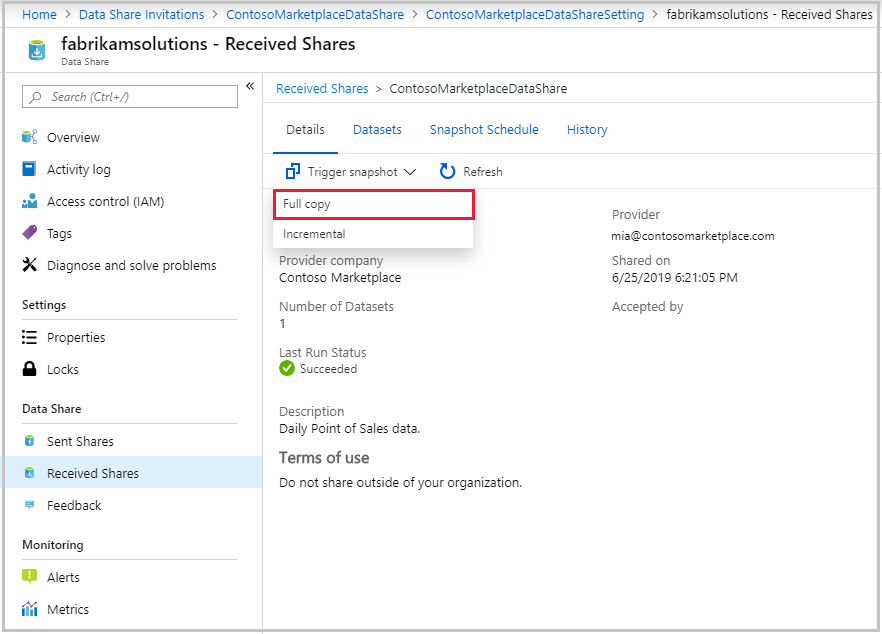
Quando o status da última execução for bem-sucedido, acesse o armazenamento de dados de destino para exibir os dados recebidos. Selecione Conjuntos de dose, em seguida, selecione o link caminho de destino.
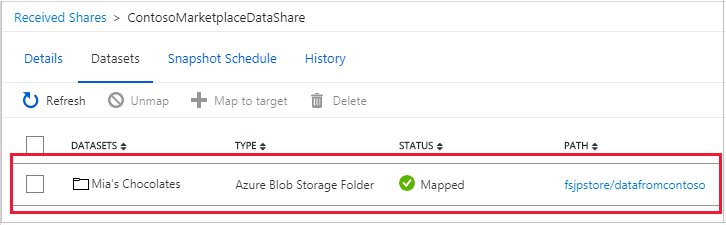
Exibir histórico
Você pode exibir o histórico de seus instantâneos somente no compartilhamento baseado em instantâneo. Para exibir o histórico, abra a guia Histórico. Aqui você vê o histórico de todos os instantâneos que foram gerados nos últimos 30 dias.
Desempenho do instantâneo de armazenamento
O desempenho do instantâneo de armazenamento é afetado por vários fatores, além do número de arquivos e do tamanho dos dados compartilhados. É sempre recomendável realizar seus próprios testes de desempenho. Veja abaixo alguns fatores de exemplo que afetam o desempenho.
- Acesso simultâneo aos armazenamentos de dados de origem e de destino.
- Local dos armazenamentos de dados de origem e de destino.
- Para o instantâneo incremental, o número de arquivos no conjunto de dados compartilhado pode afetar o tempo necessário para encontrar a lista de arquivos com a hora da última modificação após o último instantâneo bem-sucedido.
Próximas etapas
Você aprendeu como compartilhar e receber dados de uma conta de armazenamento usando o serviço de compartilhamento de dados do Azure. Para saber mais sobre o compartilhamento de outras fontes de dados, consulte o armazenamentos de dados com suporte.